Androidスマートフォンの小さな画面で長文を入力するのに骨が折れるのであれば、よく使う文言を[単語リスト(ユーザー辞書)]に登録して素早く入力できるようにすると便利です。
単語リストに登録するコツ
単語リストに登録する[読み]は正確である必要は無く、自分自身で識別できるのであれば「お」など1文字でも問題ありません。また、IMEアプリ(日本語入力アプリ)によっては、同じ[読み]で複数の[語句]を登録することも可能です。
このため、メールやメッセージなどでよく使う言葉(枕詞・書き出しなど)を登録しておけば、素早く文章を完成させることができます。
一般的に[ユーザー辞書]と呼ばれることが多いですが、PixelシリーズにプリインストールされているGboardでは、これを単語リストと呼んでいます。
単語リストを使うやり方
- 設定の[システム]>[キーボード(言語と入力)]>[画面キーボード]より【Gboard】をタップします。

- 設定より【単語リスト】を選択します。
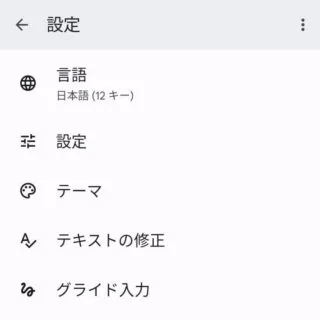
- 単語リストより[単語リスト]>[日本語]を選択し【+】をタップします。
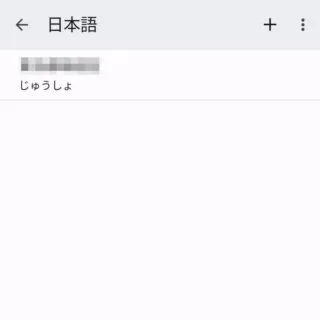
- 日本語より[単語]と[よみ]を入力し【←】をタップします。
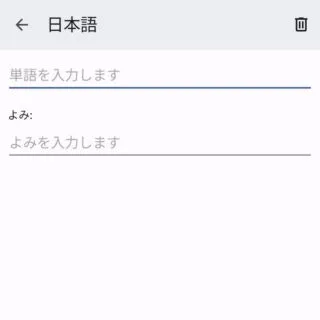
- 登録されます。
編集する場合は【(対象の単語)】を選択します。削除する場合は選択後に【(ごみ箱)】をタップします。
単語リストを使うやり方は以上です。
デバイスを機種変更する場合にはエクスポート(バックアップ)/インポートすれば、同じ単語リストを移行することができます。
エクスポート/インポートするやり方
- 日本語より【︙(三点リーダー)】をタップします。
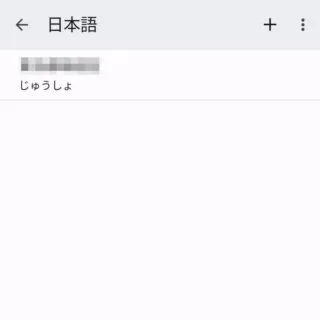
- メニューより【インポート】【エクスポート】を選択します。
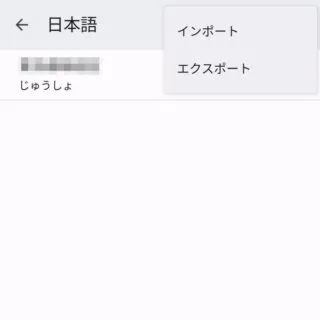
エクスポート/インポートするやり方は以上です。
パソコンなどの文字入力においても古くから存在する機能なのでさして珍しいわけでは無いですが、登録が面倒なためか意外と使われていないので、便利に活用してみてはいかがでしょう。

